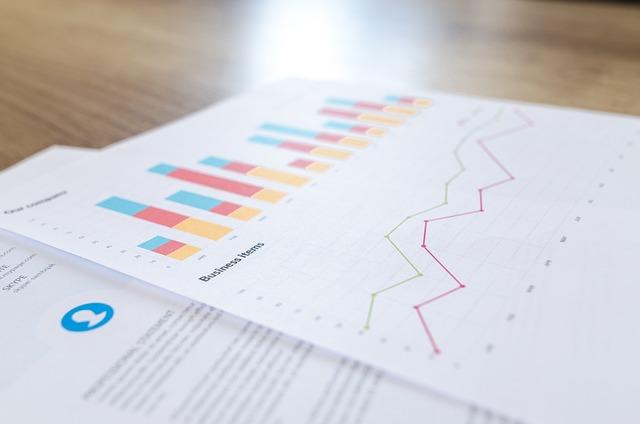在现代办公与学术交流中,PPT(PowerPoint演示文稿)已成为不可或缺的工具。然而,制作精美的PPT后,如何**地将其打印出来,却是一个经常被忽视的问题。本文将详细解析如何打印PPT,以及一些实用的打印技巧,以确保你的演示文稿在打印过程中达到**效果。
一、选择合适的打印设备
在打印PPT之前,首先要确保你选择的打印机具备高质量的打印能力。以下是几个关键因素
1.分辨率选择分辨率至少为600DPI的打印机,以确保文字和图片的清晰度。
2.打印速度如果你需要打印大量的PPT,选择打印速度较快的设备。
3.连接方式根据你的需求选择USB、无线或网络连接的打印机。
二、设置打印参数
在打印PPT之前,正确的打印设置至关重要。以下是详细的设置步骤
1.打开PPT文档,点击文件菜单,选择打印选项。
2.在打印窗口中,选择正确的打印机。
3.设置打印范围你可以选择打印全部幻灯片,或者仅打印当前幻灯片。
4.设置打印质量选择高质量打印选项,以确保打印效果。
5.设置打印布局选择横向或纵向打印,根据需要选择幻灯片或讲义模式。
6.调整打印比例如果需要,可以调整打印比例,以适应纸张大小。
三、优化打印效果
为了确保打印效果,以下是一些优化技巧
1.调整字体大小在打印前检查字体大小,确保文字清晰可读。
2.调整颜色将PPT中的颜色调整为更适合打印的版本,避免使用过于鲜艳或暗淡的颜色。
3.检查图片质量确保图片在打印时不会失真或模糊。
4.预览打印效果在打印前使用打印预览功能,检查打印效果。
四、节省打印成本
打印PPT时,成本也是一个不容忽视的问题。以下是一些节省打印成本的技巧
1.选择合适的纸张使用经济实惠的纸张,同时确保打印质量。
2.双面打印在打印讲义或备注时,选择双面打印,以减少纸张消耗。
3.选择黑白打印如果颜色不是必需的,可以选择黑白打印,以降低成本。
五、常见问题解答
1.问为什么打印的PPT颜色和屏幕显示的颜色不一致
答这是因为屏幕显示的是RGB颜色,而打印机使用的是CMYK颜色。在打印前,可以尝试调整PPT的颜色设置,以匹配打印机的颜色。
2.问如何打印PPT中的动画效果
答动画效果无法直接打印。如果需要展示动画效果,可以考虑将动画分解为多个幻灯片,或者使用视频录制功能将动画保存为视频文件。
六、结语
打印PPT是展示演示文稿的重要环节。通过选择合适的打印设备、正确设置打印参数、优化打印效果以及节省打印成本,你可以确保PPT在打印过程中达到**效果。掌握这些技巧,将使你在办公和学术交流中更加得心应手。